كيفية تعطيل نتائج بحث Bing في قائمة ابدأ في Windows 11/10
في هذا المنشور ، سنوضح لك كيفية استخدام ميزات البحث في قائمة ابدأ(Start Menu Search Features) في Windows 11 و Windows 10 . ولكن إذا لم تستخدمه ، فيمكنك إيقاف تشغيل أو تعطيل " البحث في الويب(Search the Web) " و " روابط الويب في البحث(Web Links in Search) " على Windows 11/10 باستخدام محرر نهج المجموعة(Group Policy Editor) أو السجل(Registry) . الطريقة السابقة لا تعمل. تحتاج إلى متابعة هذا المنشور إذا كنت ترغب في معرفة كيفية استخدام أو تعطيل بحث Bing(use or disable Bing Search) في قائمة ابدأ(Start Menu) في Windows 11 أو Windows 10 v2004 والإصدارات الأحدث.
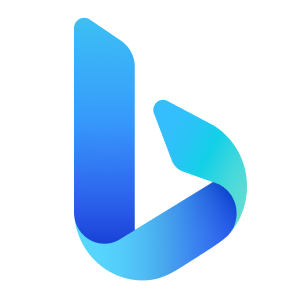
في هذا المنشور ، أشارك أيضًا بعض الميزات المهمة التي يجب أن تعرفها وتستخدمها عند البحث من قائمة ابدأ(Start Menu) . تحتوي قائمة ابدأ(Start) على بعض الميزات التي تعتمد على الخادم ، وإذا لم تشاهدها على الفور ، فلا تزال Microsoft تقوم بتشغيلها لجميع أجهزة الكمبيوتر. لمعلوماتك ، يجب أن تعلم أن Windows 10 به مربع بحث في شريط المهام(Taskbar) أيضًا ، بينما لا يحتوي Windows 11 على ذلك.
كيفية استخدام Windows Start Menu Search Box

عند النقر فوق مربع البحث أو استخدام Win+S ، تحصل على مربع البحث المحسّن ، والذي يقدم ميزتين مقدمًا. وصول سريع إلى أفضل(Top) التطبيقات وعمليات البحث السريعة. وتشمل الأخيرة الطقس والأخبار والسوق وما إلى ذلك. فيما يلي قائمة الميزات المضمنة:
- تكامل الجدول الزمني
- التصحيح الإملائي
- عمليات البحث ذات الصلة.
اعتبارًا من الآن ، لا يوجد خيار مباشر لإخفاء أو إزالة أجزاء من واجهة المستخدم. سيتعين علينا الاعتماد على تغييرات السجل أو إعدادات (Registry)نهج المجموعة(Group Policy) لإزالتها أو تغيير سلوكها جزئيًا.
تكامل الجدول الزمني
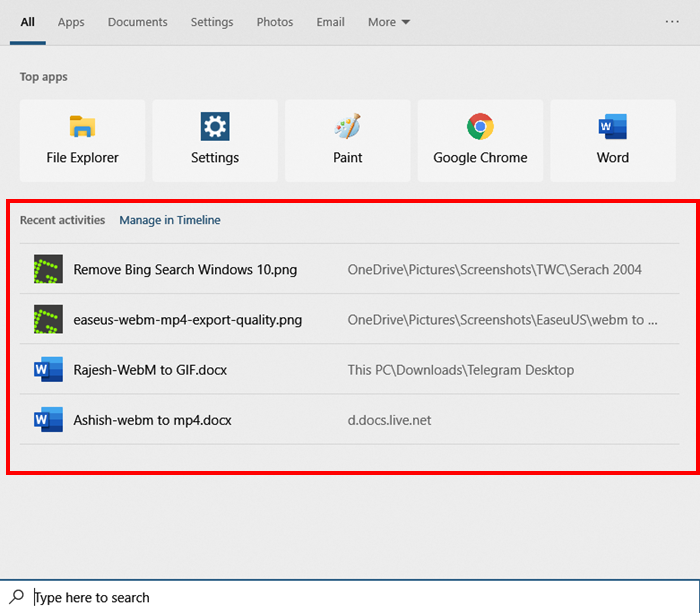
في منتصف بحث قائمة ابدأ(Start Menu Search) مباشرةً ، لاحظ قائمة خمسة أنشطة حديثة من الخط الزمني(TimeLine) . يمكنك أيضًا النقر فوق إدارة في المخطط الزمني(Timeline) لمراجعة وإزالة أي من الأنشطة الأخيرة على الفور.
التصحيح الإملائي
يعمل التصحيح الإملائي المحسّن لعمليات البحث في التطبيقات (Apps)والإعدادات(Settings) على التأكد من أن الأخطاء الإملائية تُرجع أيضًا نتائج مطابقة. متاح(Available) للغة الإنجليزية(English) حتى الآن. لذلك إذا قمت بكتابة PINT بدلاً من PAINT ، فسيظل يظهر الرسام(Paint) في نتيجة بحث شريط المهام .(Taskbar)
عمليات البحث ذات الصلة
بصرف النظر عن تقديم أفضل(Best) نتيجة مطابقة ، عملت Microsoft على إضافة نتائج البحث ذات الصلة. (Microsoft)إذا اعتقدت الخوارزمية أن أفضل(Best) نتيجة مطابقة ليست مطابقة تمامًا لبحثك ، فسيتم تضمين سطر "ذات صلة:" أسفل النتيجة للمساعدة في توضيح سبب ظهور هذه النتيجة.
كيفية تعطيل نتائج بحث Bing(Bing Search) في قائمة ابدأ(Start Menu) في Windows
إذا كنت ترغب في تعطيل Bing Search تمامًا في Windows 11/10 Start Menu ، أي وإزالة قسم See Web results ضمن Search the web ، فمن الممكن ، يمكنك استخدام Group Policy أو Registry Editor .
اتبع هذه الخطوات في Windows 11 و Windows 10 v2004 والإصدارات الأحدث. هل لاحظ أن حساب المستخدم(User Account) الخاص بك يجب أن يكون عضوًا في مجموعة المسؤولين(Administrator) .
باستخدام محرر التسجيل
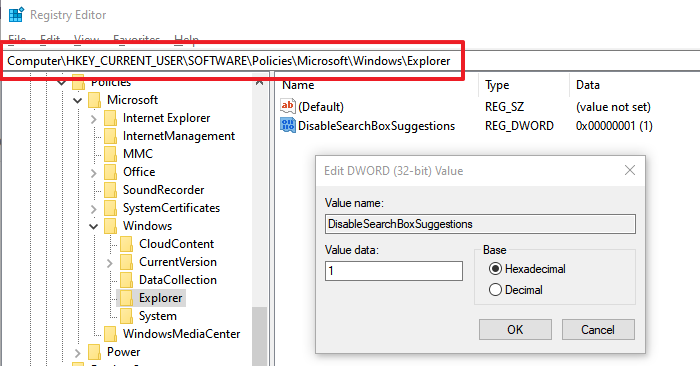
افتح محرر التسجيل
انتقل إلى:
HKEY_CURRENT_USER\SOFTWARE\Policies\Microsoft\Windows\Explorer
ابحث عن أو إذا كنت لا تراه ، فقم بإنشاء DisableSearchBoxSuggestions DWORD 32 بت
اضبط القيمة على 1
إعادة تشغيل الكمبيوتر.
الآن عندما تبحث عن كلمة رئيسية يمكنها العثور على نتائج على الويب ، فلن تكون موجودة على الإطلاق. من جميع أنواع البحث(Search) ، لاحظ أن قسم الويب(Web) سيكون مفقودًا. ومع ذلك ، يمكن أن يكون هناك بعض العيوب.
- لن تتوفر الميزات المتعلقة بـ Bing مثل الطقس(Weather) وأسعار الأسهم(Stock) وتحويل العملات(Currency) وميزات أخرى بنقرة واحدة بعد الآن.
- لن يعرض مستكشف الملفات(File Explorer) النوافذ المنبثقة للاقتراحات عندما يكتب المستخدمون في مربع البحث(Search Box) .
- لن تظهر عمليات البحث الأخيرة بعد الآن حيث لن يتم تخزينها.
باستخدام محرر نهج المجموعة
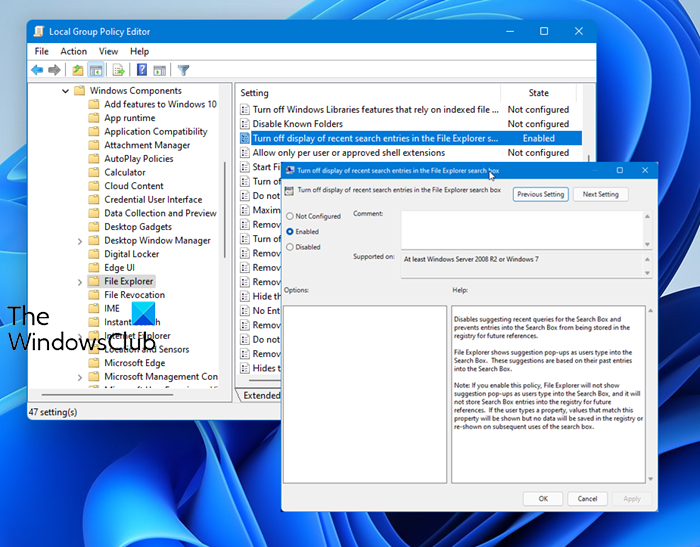
إذا كان إصدارك يحتوي على نهج المجموعة(Group Policy) ، فيمكنك أيضًا اتباع هذه الطريقة.
افتح محرر نهج المجموعة
انتقل إلى:
User Configuration > Administrative Templates > Windows Components > File Explorer
ابحث عن السياسة التي تنص على وانقر عليها نقرًا مزدوجًا لفتح مربع الخصائص الخاص بها:(Properties)
- قم بإيقاف تشغيل عرض البحث الأخير
حدد Enabled > Apply > OK وأعد تشغيل الكمبيوتر.
تنص شاشة إيقاف تشغيل(Turn off display of recent search) سياسة البحث الأخيرة على ما يلي:
Disables suggesting recent queries for the Search Box and prevents entries into the Search Box from being stored in the registry for future references. File Explorer shows suggestion pop-ups as users type into the Search Box. These suggestions are based on their past entries into the Search Box. If you enable this policy, File Explorer will not show suggestion pop-ups as users type into the Search Box, and it will not store Search Box entries into the registry for future references. If the user types a property, values that match this property will be shown but no data will be saved in the registry or re-shown on subsequent uses of the search box.

لقد نجح هذا الأمر بالنسبة لي وأنا متأكد من أنه سيعمل معك أيضًا على Windows 11 .
ملاحظة(PS) : أصبح Cortana الآن تطبيق متجر عادي. إليك كيفية تمكين أو تعطيل Cortana ومنعه من البدء التلقائي مع Windows عند بدء التشغيل.
Related posts
Start Menu لا يفتح أو Start Button لا يعمل في Windows 11/10
خيارات الطاقة المفقودة من Start Menu في Windows 11/10
كيفية دبوس تطبيقات محمولة إلى Start Menu في Windows 10
كيفية إضافة أو إزالة Items في جميع التطبيقات في Start Menu على Windows 10
Remove معظم التطبيقات المستخدمة من Start Menu في Windows 10
كيفية إضافة أو إزالة مجلدات من Windows 10/11 Start Menu
File Explorer Search لا يعمل بشكل صحيح في Windows 11/10
كيفية إضافة مخصص color theme إلى Start Menu من Windows 10
تمكين NEW Start Menu على Windows 10 version 2004 الآن
Start Everywhere هو Start Menu alternative ل Windows 10
Add Search على Google Images باستخدام Context Menu في Windows 11/10
كيفية نقل Windows 11 Start Menu إلى الجانب الأيسر
Pin إلى Start Menu لا يعمل أو رمي في Windows 11/10
كيفية إظهار أو إخفاء معظم التطبيقات المستخدمة في Start Menu على Windows 11
كيفية إعادة بناء Search Index في Windows 10؟
تعطيل Cloud Content Search في صندوق Taskbar search في Windows 10
Pin website إلى Taskbar or Start Menu باستخدام Edge في Windows 10
كيفية تحديد اختصار موقع الويب ل Start Menu في Windows 10
ويندوز 10 Search ليس Working؟ كيفية إصلاح
كيفية فتح Windows Tools في Windows 11
